Als het gaat om het organiseren en visualiseren van verschillende datasets, kan Power BI de uitdaging zeker aan. Toch betekent dat niet dat het programma voor sommige mensen probleemloos is.
Een flink aantal gebruikers meldden problemen met het toevoegen van filters in Power BI:
Ik probeer het filtervenster in te schakelen voor mijn bestaande Power BI-rapport. Ik volgde de die worden vermeld in de link. Maar ik zag geen filtervenster op de rapportpagina nadat ik de filtervensteroptie had ingeschakeld. Maar ik zie op New Power BI-bestand.
Dus de tutorial van Microsoft hielp niet, omdat het OP geen enkel filtervenster in de Power BI zag. Als u zich in dezelfde situatie bevindt, volgen hier enkele aanvullende oplossingen die u kunt gebruiken.
Stappen om filters toe te voegen in Power BI
1. Schakel nieuwe filters in voor alle nieuwe rapporten
- Klik in Power BI Desktop op het dossier.
- Selecteer Opties en instellingen, en dan Opties.
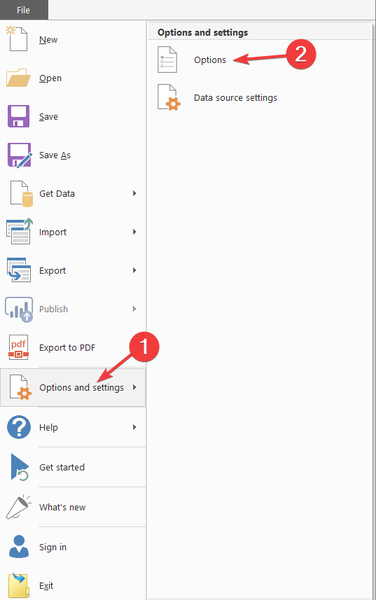
- Selecteer Preview-functies, en selecteer vervolgens het Nieuwe filterervaring selectievakje.
- Start Power BI Desktop opnieuw.
- Nadat u Power BI Desktop opnieuw heeft opgestart, moeten de filters standaard zijn ingeschakeld voor alle nieuwe rapporten.
Lees alles wat er te weten valt over Power BI in ons uitgebreide artikel!
2. Schakel nieuwe filters in voor een bestaand rapport
- Selecteer in Power BI Desktop in een bestaand rapport het dossier.
- Selecteer Opties en instellingen, vervolgens Opties.
- Selecteer Rapportinstellingen onder de Huidig bestand categorie.
- Controleren Schakel het bijgewerkte filtervenster in en toon filters in de visuele koptekst voor dit rapport van onder Ervaring filteren.
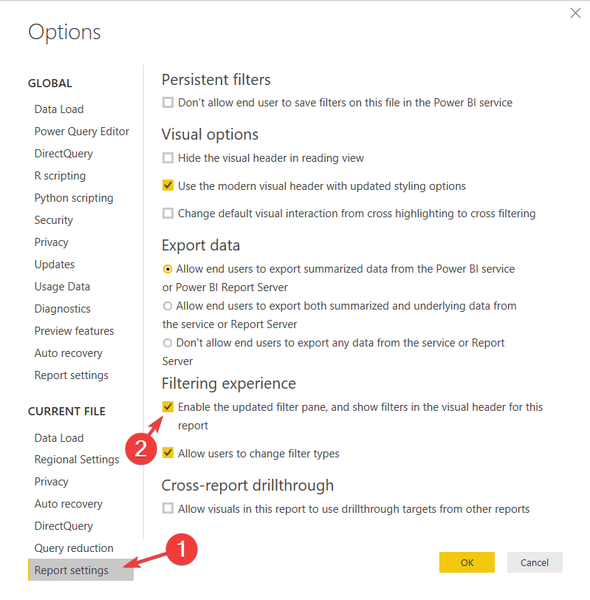
Gevolgtrekking
Zoals u kunt zien, hoeft u alleen bepaalde opties te wijzigen om uw filtering te laten werken, omdat het filtervenster niet standaard aanwezig is in Power BI.
Als u om de een of andere reden geen filters wilt, klikt u gewoon opnieuw op Schakel het bijgewerkte filtervenster in en toon filters in de visuele koptekst voor dit rapport om het filtervenster uit te schakelen.
Vond u deze methoden nuttig? Hoe gebruik je filters in Power BI? Laat het ons weten in de comments hieronder!
 Friendoffriends
Friendoffriends
![Filters toevoegen in Power BI [EASY STEPS]](https://friend-of-friends.com/storage/img/images_2/how-to-add-filters-in-power-bi-[easy-steps].jpg)


